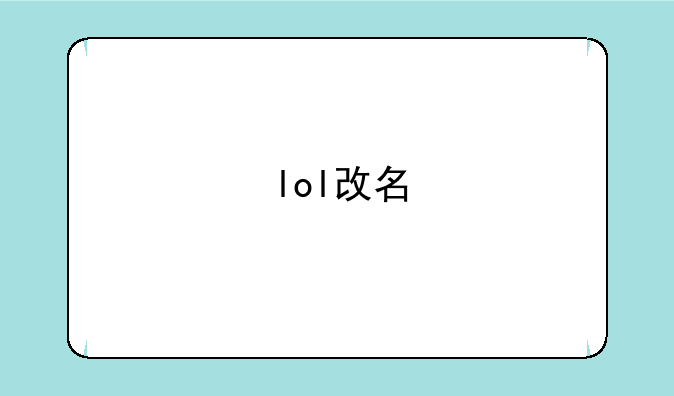馒头攻略网将跟大家是介绍关于怎么提高显卡性能的,希望可以帮你解惑。
- 1、怎么设置显卡才能让显卡达到最佳性能?
- 2、怎么设置才能让显卡性能发挥到极致?
- 3、怎么设置显卡才能让显卡达到最佳性能?
- 4、怎么设置显卡为高性能模式?
馒头攻略网小编整理了以下关于 [] 一些相关资讯,欢迎阅读!
怎么设置显卡才能让显卡达到最佳性能?

要设置显卡以达到最佳性能,需要根据显卡型号和制造商的不同采取不同的优化措施。以下是一些通用的步骤,可帮助提高显卡的性能:
1,更新驱动程序
确保你的显卡驱动程序是最新版本。显卡厂商经常更新驱动程序以提高性能和兼容性。前往NVIDIA、AMD或Intel等显卡制造商的官方网站下载最新驱动程序。
2,调整显卡控制面板设置
对于NVIDIA显卡,打开NVIDIA控制面板,调整以下设置:
管理3D设置 > 全局设置:
预渲染的帧数:适当减少以减少输入延迟。
功率管理模式:设置为“优选最大性能”。
纹理过滤 - 质量:设置为“高性能”。
垂直同步:关闭,除非遇到画面撕裂问题。
对于AMD显卡,打开AMD Radeon设置,调整以下设置:
全局图形设置:
抗锯齿模式:关闭或设置为应用程序控制。
纹理过滤质量:设置为“性能”。
表面格式优化:启用。
垂直刷新:关闭,除非遇到画面撕裂问题。
优化游戏和应用程序设置
在游戏或应用程序的设置中,调整图形设置以获得更好的性能:
降低分辨率和/或刷新率。
降低或关闭特效,如阴影、反射、抗锯齿、环境光遮蔽(AO)等。
优化纹理质量和过滤器设置。
3,清洁和硬件维护
定期清理显卡风扇和散热器,以确保良好的散热。
4,调整系统电源设置
在Windows电源选项中,将电源计划设置为“高性能”,以确保系统不会降低硬件性能来节省能源。
5,关闭后台程序和服务
关闭不必要的后台应用程序和服务,以确保系统资源(如CPU和内存)主要被游戏和重要任务使用。
怎么设置才能让显卡性能发挥到极致?
1、NVIDIA显卡性能优先模式的调整方法步骤如下;
2、首先进入NVIDIA控制面板,通过预览调整图像设置,使用我的优先选择,桌面上点击右键选择NVIDIA控制面板:
3、“3D设置”-“通过预览调整图像设置”-“使用我的优先选择,侧重于”-“性能”-“应用”;
4、如果游戏依然感觉会有卡顿可以选择“管理3d设置”---“最大预渲染帧数”如图:
5、手动将预渲染帧数适当调低,然后调整本机的“垂直同步”选项为“关”,如下图所示:
6、然后注意调整显卡设置栏中的“电源管理”选项为“最高性能优先”,如下图:
7、都是vidia控制面板全局整体设置,可以按游戏需求进行相应的选项更换。
怎么设置显卡才能让显卡达到最佳性能?
要设置显卡以达到最佳性能,需要根据显卡型号和制造商的不同采取不同的优化措施。以下是一些通用的步骤,可帮助提高显卡的性能:
1,更新驱动程序
确保你的显卡驱动程序是最新版本。显卡厂商经常更新驱动程序以提高性能和兼容性。前往NVIDIA、AMD或Intel等显卡制造商的官方网站下载最新驱动程序。
2,调整显卡控制面板设置
对于NVIDIA显卡,打开NVIDIA控制面板,调整以下设置:
管理3D设置 > 全局设置:
预渲染的帧数:适当减少以减少输入延迟。
功率管理模式:设置为“优选最大性能”。
纹理过滤 - 质量:设置为“高性能”。
垂直同步:关闭,除非遇到画面撕裂问题。
对于AMD显卡,打开AMD Radeon设置,调整以下设置:
全局图形设置:
抗锯齿模式:关闭或设置为应用程序控制。
纹理过滤质量:设置为“性能”。
表面格式优化:启用。
垂直刷新:关闭,除非遇到画面撕裂问题。
优化游戏和应用程序设置
在游戏或应用程序的设置中,调整图形设置以获得更好的性能:
降低分辨率和/或刷新率。
降低或关闭特效,如阴影、反射、抗锯齿、环境光遮蔽(AO)等。
优化纹理质量和过滤器设置。
3,清洁和硬件维护
定期清理显卡风扇和散热器,以确保良好的散热。
4,调整系统电源设置
在Windows电源选项中,将电源计划设置为“高性能”,以确保系统不会降低硬件性能来节省能源。
5,关闭后台程序和服务
关闭不必要的后台应用程序和服务,以确保系统资源(如CPU和内存)主要被游戏和重要任务使用。
怎么设置显卡为高性能模式?
将显卡设置为高性能模式可以提高游戏和应用程序的性能。不同品牌的显卡(例如NVIDIA和AMD)有不同的方法来实现这一点。以下是针对NVIDIA和AMD显卡的一些常见设置方法:
一,NVIDIA显卡
1,通过NVIDIA控制面板:
右键点击桌面上的空白区域,选择“NVIDIA控制面板”。
在左侧菜单中,点击“管理3D设置”。
在“全局设置”选项卡中,找到“首选图形处理器”,将其设置为“高性能NVIDIA处理器”。
如果你想针对特定应用程序进行设置,可以切换到“程序设置”选项卡,选择你要优化的程序,然后在“选择此程序的首选图形处理器”下拉菜单中选择“高性能NVIDIA处理器”。
点击“应用”按钮保存设置。
2,通过Windows设置:
右键点击桌面上的空白区域,选择“显示设置”。
向下滚动并点击“图形设置”。
点击“浏览”按钮,找到你要设置的应用程序或游戏的可执行文件(.exe)。
添加该应用程序后,点击它,然后选择“选项”。
在弹出的窗口中选择“高性能”,然后点击“保存”。
二,AMD显卡
1,通过AMD Radeon设置:
右键点击桌面上的空白区域,选择“AMD Radeon设置”或“Radeon设置”。
在顶部菜单中,点击“游戏”选项卡。
在“全局设置”中,可以调整各种图形设置以优化性能。
如果你想针对特定游戏进行设置,点击“添加”,然后找到你要优化的游戏或应用程序。
在添加的游戏或应用程序下,调整各项设置以提高性能,例如“图形配置文件”设置为“高性能”。
2,通过Windows设置:
右键点击桌面上的空白区域,选择“显示设置”。
向下滚动并点击“图形设置”。
点击“浏览”按钮,找到你要设置的应用程序或游戏的可执行文件(.exe)。
添加该应用程序后,点击它,然后选择“选项”。
在弹出的窗口中选择“高性能”,然后点击“保存”。
三,其他推荐设置
更新驱动程序:确保你的显卡驱动是最新的。你可以通过NVIDIA或AMD的官方网站下载和安装最新的驱动程序。
电源设置:在Windows中,确保你的电源计划设置为“高性能”。可以在控制面板的“电源选项”中进行设置。
通过这些方法,你可以将显卡设置为高性能模式,以获得更好的游戏和应用程序性能。